Hapus Sepenuhnya Groove Music Dari Windows 10
Bermacam Macam / / November 28, 2021
Groove Music adalah pemutar musik default yang sudah diinstal sebelumnya di Windows 10. Ia juga menawarkan streaming musik melalui langganan atau pembelian melalui Windows Store. Sementara Microsoft melakukan pekerjaan yang sangat baik dengan memperbaiki aplikasi Xbox Music lama dan meluncurkannya dengan nama baru "Groove Music" tetapi masih sebagian besar pengguna Windows tidak merasa cocok untuk penggunaan sehari-hari mereka. Sebagian besar pengguna Windows masih nyaman menggunakan VLC Media Player sebagai aplikasi musik default mereka, dan itulah mengapa mereka ingin menghapus Groove Music dari Windows 10 sepenuhnya.
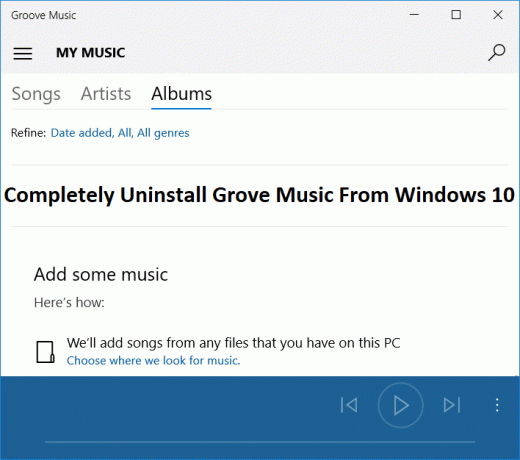
Satu-satunya masalah adalah Anda tidak dapat menghapus Groove Music dari Uninstall a program window atau hanya dengan mengklik kanan dan memilih uninstall. Meskipun sebagian besar aplikasi dapat dihapus dengan metode ini, sayangnya, Groove Music dibundel dengan Windows 10, dan Microsoft tidak ingin Anda menghapus instalannya. Bagaimanapun, tanpa membuang waktu, mari kita lihat Cara Menghapus Sepenuhnya Groove Music Dari Windows 10 dengan bantuan panduan yang tercantum di bawah ini.
Isi
- Hapus Sepenuhnya Groove Music Dari Windows 10
- Metode 1: Hapus Instalasi Groove Music melalui PowerShell
- Metode 2: Hapus Instalasi Groove Music melalui CCleaner
Hapus Sepenuhnya Groove Music Dari Windows 10
Pastikan untuk buat titik pemulihan untuk berjaga-jaga jika terjadi kesalahan.
Metode 1: Hapus Instalasi Groove Music melalui PowerShell
Catatan: Pastikan Anda menutup Aplikasi Musik Groove, sebelum melanjutkan.
1. Tekan Tombol Windows + Q untuk membuka Pencarian, ketik PowerShell dan klik kanan pada PowerShell dari hasil pencarian dan pilih Jalankan sebagai administrator.

2. Ketik perintah berikut di jendela PowerShell dan tekan Enter:
Dapatkan-AppxPackage -AllUsers | Pilih Nama, PackageFullName
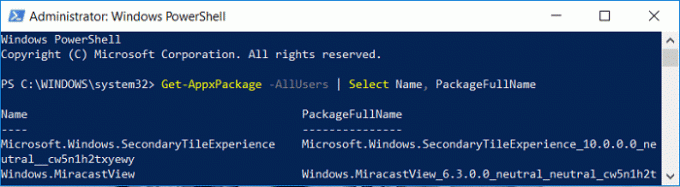
3. Sekarang dalam daftar, gulir ke bawah sampai Anda menemukan Musik Zune. Salin PackageFullName dari ZuneMusic.

4. Sekali lagi ketik perintah berikut dan tekan Enter:
hapus-AppxPackage PackageFullName
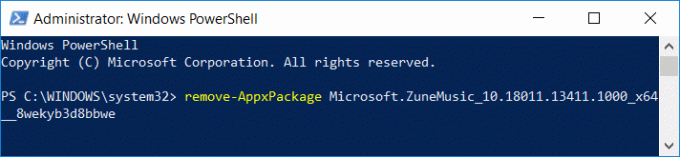
Catatan: Ganti PackageFullName dengan PackageFullName dari Zune Music yang sebenarnya.
5. Jika perintah di atas tidak berfungsi, coba yang ini:
remove-AppxPackage (Dapatkan-AppxPackage –AllUsers| Where{$_.PackageFullName -match "ZuneMusic"}).PackageFullName
6. Reboot PC Anda untuk menyimpan perubahan.
Metode 2: Hapus Instalasi Groove Music melalui CCleaner
1. Unduh CCleaner versi terbaru dari situs resmi.
2. Pastikan untuk menginstal CCleaner dari file setup kemudian luncurkan CCleaner.
3. Dari menu sebelah kiri, klik Peralatan, lalu klik Copot pemasangan.
Catatan: Mungkin perlu waktu untuk menampilkan semua aplikasi yang terinstal, jadi bersabarlah.
4. Setelah semua aplikasi ditampilkan, klik kanan pada aplikasi Groove Music dan pilih Copot pemasangan.
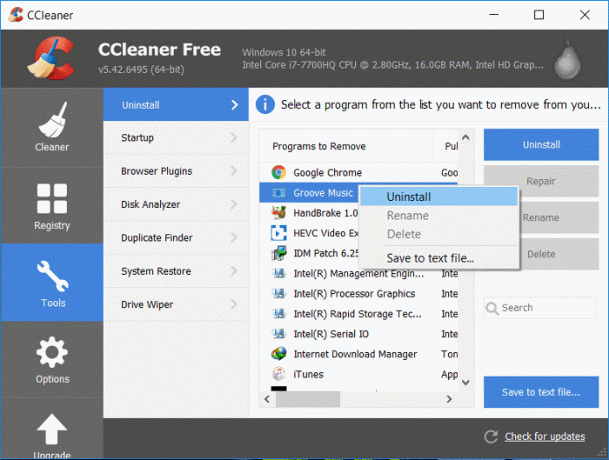
5. Klik OK untuk melanjutkan hapus instalan.
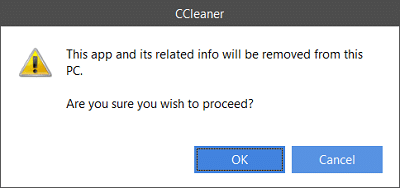
6. Reboot PC Anda untuk menyimpan perubahan.
Direkomendasikan:
- Perbaiki Kesalahan Skrip OneDrive di Windows 10
- Nonaktifkan Kata Sandi setelah Tidur di Windows 10
- Perbaiki Server DNS Tidak Merespons di Windows 10
- Perbaiki Kesalahan DNS_Probe_Finished_NxDomain
Itu saja Anda telah berhasil belajar Cara Menghapus Sepenuhnya Groove Music Dari Windows 10 tetapi jika Anda masih memiliki pertanyaan tentang posting ini, silakan tanyakan di bagian komentar.



